در این مقاله نحوه نصب مجدد سیستم عامل ویندوز توضیح داده شده است.
موثرترین و تضمینی ترین راه برای خلاص شدن از شر ویروس ها و سایر مشکلات در " پنجره ها"این است که خود سیستم عامل را دوباره نصب کنیم.
روش نصب مجدد سیستم عاملاین است که کاربر باید قدیمی را "تخریب کند" ویندوز XP، 7، 8، 10"و یک مورد جدید نصب کنید.
در واقع انجام این کار بسیار ساده است. و با خواندن دستورالعمل های ما در زیر متقاعد خواهید شد.
ویندوز قدیمی را حذف کنید و ویندوز جدید را نصب کنید
مراحل نصب مجدد به شرح زیر است:
- ابتدا ایجاد می کنیم دیسک نصبیا یک درایو فلش USB که با آن سیستم را دوباره نصب می کنیم.
- در سراسر " BIOS» وارد شوید دیسک بوتیا یک درایو فلش USB و سیستم قدیمی را حذف کنید
- سپس، از ابتدا، یک " جدید نصب کنید پنجره ها».
پس بیایید شروع کنیم:
- برای اینکه بتوانیم آزادانه ویندوز قدیمی را حذف کنیم و یک ویندوز جدید نصب کنیم، باید یک دیسک نصب یا درایو فلش USB ایجاد کنیم. از چنین دیسکی می توانید رایانه را بوت کنید و همچنین از آن نصب کنید. پنجره ها».
- اگر با استفاده از دیسک راحت تر هستید، یک DVD R/RW خالی تهیه کنید. برای استفاده از درایو فلش هر کدام انجام خواهد داد ذخیره سازی خارجی، که حجم آن باید بیش از 5 گیگابایت باشد.
- برای ایجاد یک دیسک نصب / فلش درایو، از برنامه استفاده کنید " UltraISO". در این دانلود کنید ارتباط دادن.
- بعد، در واقع به خود نسخه نصب نیاز خواهید داشت. پنجره ها". از دزدان دریایی استفاده کنید وجوه رایگانتاسیسات " پنجره ها»ما توصیه نمی کنیم، زیرا این می تواند مشکلات زیادی را هم در عملکرد سیستم عامل و هم با قانون ایجاد کند. دانلود نسخه های رسمی « پنجره ها»می توانید (صفحه را به پایین اسکرول کنید).
- وقتی همه چیزهایی را که نیاز دارید دانلود و نصب کنید برنامه مشخص شده، شروع کن. در پنجره برنامه به " Bootstrapping-Burn Image هارد دیسک-دیسکراندن". سپس حرف فلش مموری یا دیسک نصب را وارد کنید. مشخص نمودن " فایل تصویری"، یعنی مسیر دانلود شده نسخه نصب « پنجره ها"، مطبوعات " فرمت"، و سپس - در" شروع کنید».
- وقتی دیسک نصب آماده شد، اجازه دهید مستقیماً به روند نصب مجدد سیستم ادامه دهیم. پنجره ها».
- اکنون ما نیاز داریم از طریق " BIOS»کامپیوتر را بوت کنید و سیستم را مجدداً نصب کنید. اطمینان حاصل کنید که دیسک در درایو قرار داده شده است یا درایو فلش به رایانه متصل است.
- ما کامپیوتر را روشن می کنیم و بلافاصله کلید را فشار می دهیم تا وارد " BIOS". برای این، وجود دارد کلیدهای مختلفبسته به مدل مادربرد شما اگر دقیقاً نمی دانید کدام کلید است، هر بار که کامپیوتر را به نوبت روشن می کنید از آن استفاده کنید: Del، F2، F8، F1.
- پس از آن وارد " BIOS". هر مدل مادربرد ممکن است نسخه مخصوص به خود را داشته باشد. BIOS»با طراحی و منوی خاص خود. اما در همه موارد، اصل عمل در " BIOS"برای ما هم همینطور خواهد بود. ما باید دیسک / استیک نصب خود را به عنوان اولین مورد اختصاص دهیم دستگاه بوت... برای انجام این کار، در مقابل مورد " اولین دستگاه بوت »شما باید دستگاه مناسبی را که رایانه شما می بیند - یک درایو فلش USB یا یک دیسک در درایو انتخاب کنید. پس از آن بر روی آن کلیک کنید F10(تنظیمات را ذخیره می کند و کامپیوتر را راه اندازی مجدد می کند).
- در مرحله بعد، فرآیند راه اندازی مجدد رایانه و دانلود درایورهای لازم دنبال می شود.

"ویندوز" قدیمی را حذف کرده و جدید را نصب کنید
- بنابراین، اکنون می توانید قدیمی را حذف کنید " پنجره ها"و یک مورد جدید نصب کنید. ما منتظریم تا پنجره نصب کننده روی صفحه ظاهر شود " پنجره ها". ابتدا، اجازه دهید زبان ها را همانطور که در تصویر نشان داده شده است تنظیم کنیم و روی " کلیک کنید. به علاوه».

"ویندوز" قدیمی را حذف کرده و جدید را نصب کنید
- در مرحله بعد، روی "کلیک کنید" نصب»

"ویندوز" قدیمی را حذف کرده و جدید را نصب کنید
- در یک پنجره جدید، باید گزینه های نصب را انتخاب کنید. از آنجایی که می خواهیم ویندوز قدیمی را از بین ببریم، روی مورد کلیک کنید " نصب کامل».

"ویندوز" قدیمی را حذف کرده و جدید را نصب کنید
- اکنون پارتیشنی را در رایانه انتخاب می کنیم که در آن " پنجره ها". به عنوان یک قاعده، این دیسک است " سی"- روی مانیتور به صورت نشان داده می شود" بخش 1". ما این بخش را انتخاب می کنیم، در پایین روی "کلیک می کنیم" تنظیمات"، سپس - روشن" فرمت"، و سپس - در" به علاوه". سیستم عامل قدیمی به طور کامل حذف خواهد شد و مراحل نصب قبلاً توسط ما دانلود شده است. پنجره ها».

"ویندوز" قدیمی را حذف کرده و جدید را نصب کنید

"ویندوز" قدیمی را حذف کرده و جدید را نصب کنید
- بسته به قدرت رایانه شما، باید بین 20 دقیقه تا 1 ساعت صبر کنید تا نصب کامل شود. اکنون باید آخرین اقدامات را انجام دهید. در یک پنجره جدید، نام و نام کامپیوتر خود را وارد کنید.

"ویندوز" قدیمی را حذف کرده و جدید را نصب کنید
- سپس، در صورت تمایل، می توانید رمز عبوری تعیین کنید تا بعداً در " پنجره ها"فقط شما می توانستید وارد شوید. می توانید این مرحله را رد کرده و فیلدها را خالی بگذارید و روی "" کلیک کنید. به علاوه».

"ویندوز" قدیمی را حذف کرده و جدید را نصب کنید
- حالا باید وارد شوید کلید مجوزاز زمانی که خریدیم پنجره ها"و نسخه دزدی را رها کرد.

"ویندوز" قدیمی را حذف کرده و جدید را نصب کنید
- در نتیجه زمان و تاریخ را با توجه به منطقه زمانی خود تنظیم کنید و روی " کلیک کنید به علاوه»

"ویندوز" قدیمی را حذف کرده و جدید را نصب کنید
- همین. یک روش ساده برای نصب مجدد سیستم " پنجره ها»تکمیل خواهد شد و خود را در آن خواهید یافت دسکتاپ... در مرحله بعد، توصیه می کنیم بلافاصله شروع به نصب برنامه ها و درایورها کنید. با آنتی ویروس ها، درایورهای کارت گرافیک و سایر دستگاه ها شروع کنید.
ویدئو: چگونه می توان "ویندوز 8" را روی لپ تاپ حذف (حذف نصب) و "ویندوز 7" را نصب کرد؟
برای حذف سیستم عامل، ابتدا باید بوت بایوس را از آن نصب کنیم رسانه نصب... ارزش تمرکز بر این واقعیت را دارد که در دیسک های نصب عملیات سیستم های ویندوزداخلی وجود دارد فرم دهنده، در طول مراحل نصب.
نحوه تغییر اولویت بوت در BIOS در تصاویر زیر نشان داده شده است.

اولین دستگاه بوتاولین دستگاه بوت تست شده است، دستگاه بوت دومآیا دستگاه بوت دوم است، یعنی. اگر اولین مورد پیدا نشد، با اولویت بارگذاری می شود. و به همین ترتیب به قیاس.
 طعم های بایوس مقدار زیادیو نمی توان برای هر بایوس موجود مثال زد. نکته اصلی که باید در مورد BIOS بدانید این است را فشار دهید تا وارد شویدبه آن این می تواند F2، F8، F12 یا Del باشد. نکات مربوط به راه اندازی یا راه اندازی مجدد را مشاهده کنید. او را می توان جاسوسی کرد رهبریبه مادربرد.
طعم های بایوس مقدار زیادیو نمی توان برای هر بایوس موجود مثال زد. نکته اصلی که باید در مورد BIOS بدانید این است را فشار دهید تا وارد شویدبه آن این می تواند F2، F8، F12 یا Del باشد. نکات مربوط به راه اندازی یا راه اندازی مجدد را مشاهده کنید. او را می توان جاسوسی کرد رهبریبه مادربرد.
به عبارت دیگر، مادربرد شما دارای یک بایوس داخلی است، هر بایوس جداگانه کلیدهای ورودی خود را دارد، اما اغلب آنها مطابقت دادن... وقتی کامپیوتر را روشن می کنید، فقط باید قبل از آن به موقع باشید ویندوز را راه اندازی کنید دکمه را فشار دهید(شاید حتی بیش از یک بار) وارد BIOS شوید، اگر زمان راه اندازی مجدد را نداشتید.
در بایوس های مدرن تر، می توانید اولویت بوت را با فشار دادن تغییر دهید یک کلید خاص، اغلب این کلید F8، F11 است (اما بهتر است به دفترچه راهنمای مادربرد نگاه کنید یا در اینترنت جستجو کنید). همچنین، هنگامی که روشن و راه اندازی مجدد می کنید، اعلان هایی وجود دارد (به عنوان مثال BBS POPUP). 
پس از تغییر تنظیمات در BIOS، به یاد داشته باشید صرفه جوییتنظیمات در غیر این صورت شما باید همه چیز را دوباره انجام دهید. قبل از خروج از BIOS، یک درخواست برای ذخیره تنظیمات ظاهر می شود 
زمانی که باید سیستم را حذف کنید
اول، اگر سیستم عامل به اندازه کافی کار نمی کند، علتمیتواند اینطور باشد که: حذفمهم فایل های سیستمی, درهم و برهمکار برنامه ای، متمرکز صدمهویروس های سیستم عامل ثانیاً، تمایل کاربر به تغییر سیستم عامل به دلیل ناراحتی یا تمایل به فروش کامپیوتر کاملاً خالی است.
نحوه حذف ویندوز با استفاده از درایو ویندوز 7، 8، 10
منظور ما از فرآیند حذف، جایگزینی سیستم عامل دیگری است، اما اگر لازم است رایانه را تمیز بگذارید، فقط باید پس از فرمت کردن، خارج شوید و به نصب سیستم عامل ادامه ندهید.
روند حذف برای 7، 8، 10 تنها در روش قالب بندی متفاوت خواهد بود، این یک دیسک یا فلش درایو با یک سیستم عامل جدید یا یک درایو خاص، قبلا آماده شده با یک برنامه قالب بندی خواهد بود.
توجه داشته باشید، قبل از شروع حذف نصب سیستم عامل، به یاد داشته باشید که روی کدام پارتیشن نصب شده است و همچنین همه را ذخیره کنید فایل های مهماز دسکتاپ و اسناد تمام داده ها از دیسک فرمت شده خواهد بود به طور کامل حذف شده است.
بعد از تنظیم صحیح
اولویت بوت اغلب این پیام پس از بررسی سخت افزار و به جای بوت شدن ویندوز ظاهر می شود. 
فشار دادن هر کلیدیو مراحل نصب آغاز خواهد شد. سپس فرآیند دانلود فایل های مورد نیاز آغاز خواهد شد. 
رابط بارگیری خواهد شد نصب ویندوز 7 (سایر نسخه ها هم همینطور است). ما انتخاب میکنیمزبان، فرمت زمان و واحد پول، چیدمان صفحه کلید یا روش ورودی و روی Next کلیک کنید. 
ما از کلیک بر روی install ترسی نداریم. 
خواندن توافقنامه مجوزو یک تیک "من شرایط موافقت نامه مجوز را می پذیرم" قرار دهید. روی next کلیک کنید. 
انتخاب یک مورد نصب کامل
ویندوز 7. 
یا نصب سفارشیدر ویندوز 8 
بر روی دکمه " کلیک کنید " راه اندازی دیسک». 
ما انتخاب میکنیم دیسک مورد نیازو کلیک کنید " فرمت" یا " حذف". پس از حذف، بخش تبدیل به منطقه تخصیص نیافته، یعنی برچسب از حجم حذف می شود. پس از آن باید دکمه را فشار دهیم ايجاد كردن(برای تنظیم یک برچسب جدید) و قالب... در بیشتر موارد، کافی است روی دکمه - فرمت کلیک کنید تا داده ها از دیسک حذف شوند. 
حذف سیستم با استفاده از دیسک نصب ویندوز XP
اگر دیسکی با سیستم عامل جدید ندارید یا شما کامپیوتر قدیمیکه از چنین نسخه هایی از سیستم عامل ها پشتیبانی نمی کند و شما یک دیسک با ویندوز XP دارید. در این صورت اقدامات زیر ضروری است.
همه چیز اقدامات قبلی شبیه هستنددر هر سیستم عامل تفاوت ها در خود رابط راه اندازی شروع می شود.
کمی صبر کنید و بعد از بارگذاری چنین سلامی را خواهید دید. 
قرارداد مجوز را می خوانیم و در صورت موافقت، کلیک می کنیم F8.
برنامه نصب یک سیستم از قبل نصب شده را پیدا می کند و پیشنهاد بازیابی آن را می دهد جدید نصب کنید... ما به گزینه دوم نیاز داریم. فشار دادن خروج.
لیستی از بخش ها ظاهر می شود. با استفاده از فلش های روی صفحه کلید انتخاب کنید بخش مورد نظرو کلید D را فشار دهید 
می خوانیم، خودمان را دوبار بررسی می کنیم. اگر همه چیز درست است، همه چیز برای شما مناسب است، Enter را فشار دهید ( وارد)
خودمان را دوبار چک می کنیم و فشار می دهیم Lبرای حذف 
حالا اگر نیاز دارید کامپیوتر خود را تمیز بگذارید بدون سیستم عامل، مطبوعات F3، اگر نیاز به نصب سیستم عامل دارید، یک پارتیشن ایجاد کنید و سپس اقدام به نصب سیستم عامل کنید. 
راه های دیگر برای حذف سیستم عامل از رایانه شما
برای از بین بردن ویندوز به این روش، به یک دستگاه ذخیره سازی از قبل آماده شده (DVD، CD، Flash) نیاز دارید که یک برنامه قالب بندی روی آن وجود دارد. برنامه ها متنوع هستند، اما اصل کار در همه جا یکسان است.
نمونه کار سی دی زنده AOMEI PE BUILDER 
مقداری سی دی زندهآنها مانند یک سیستم عامل معمولی به نظر می رسند، اگرچه در واقع از یک دیسک یا درایو فلش بارگیری می شوند. نمونه AOMEI PE Builder. 
انتخاب برنامه داخلی قالب بندی Live Cd در در این موردآی تی برنامه AOMEI دستیار پارتیشن... سی دی های زنده مختلف ابزارهای قالب بندی متفاوتی دارند. 
ما انتخاب میکنیم HDDاگر چندین مورد از آنها وجود دارد، دیسک با ویندوز را انتخاب کنید، کلیک کنید کلید سمت راستماوس را روی دیسک قرار داده و انتخاب کنید پارتیشن فرمت(فرمت پارتیشن). 
یک پنجره تأیید ظاهر میشود، برچسب دیسک را نشان میدهد، سیستم فایل را نشان میدهد (بهتر است اگر این را نمیدانید همان را ترک کنید)، اندازه خوشه را در حالت پیشفرض بگذارید.
بعد از پایان هامی توان از قالب بندی خارج شد، سیستم حذف خواهد شد.
راه دیگری هم وجود دارد ویندوز را حذف کنید... برای این کار باید وارد شویم خط فرمان ... در مورد Live CD، به شروع بروید و مورد را انتخاب کنید " خط فرمان».
اکنون کافی است از یک فرمان استفاده کنید - فرمت x:
 به جای Xهر حرف درایو را بنویسید و Enter را فشار دهید. پس از آن، سیستم عامل به ما در مورد حذف تمام داده ها از این حجم هشدار می دهد. با فشار دادن کلید موافقت کنید Yو وارد... در تصویر زیر می توانید نحوه حذف دیسک از خط فرمان را مشاهده کنید.
به جای Xهر حرف درایو را بنویسید و Enter را فشار دهید. پس از آن، سیستم عامل به ما در مورد حذف تمام داده ها از این حجم هشدار می دهد. با فشار دادن کلید موافقت کنید Yو وارد... در تصویر زیر می توانید نحوه حذف دیسک از خط فرمان را مشاهده کنید.
هر یک کاربر ویندوزمی داند که بیشتر از همه روش موثرمشکلات مربوط به عملکرد سیستم عامل را از بین ببرید - ویندوز را دوباره نصب کنید. با این حال، اگر هنوز این روش را تجربه نکرده اید ویندوز را دوباره نصب کنیدسپس بدون دستورالعمل های دقیقکافی نیست. در این مقاله، دستورالعمل های گام به گام را مشاهده خواهید کرد که شما را برای نصب مجدد ویندوز 7 راهنمایی می کند.
نصب مجدد ویندوز 7 در سه مرحله اصلی انجام می شود:
1. ایجاد USB قابل بوتیا یک دیسک با ویندوز 7.
2. ورود به BIOS برای انتخاب یک درایو فلش USB قابل بوت یا دیسک به عنوان دستگاه بوت اصلی.
3. مراحل نصب مجدد ویندوز 7
مرحله 1. ایجاد یک درایو فلش USB قابل بوت یا دیسک با سیستم عامل
برای اینکه بتوانید ویندوز را روی رایانه شخصی نصب کنید یا در صورت بروز مشکلات جدی، باید روی آن نوشته شود رسانه قابل جابجایی- درایو فلش USB یا دیسک.
برای یک دیسک، به یک DVD-R یا DVD-RW خالی نیاز دارید و برای فلش مموری انجام خواهد دادهر کدام با حجم 4 گیگابایت یا بیشتر.
برای رایت درایو فلش USB یا دیسک، می توانید از برنامه استفاده کنید UltraISO که لینک آن در انتهای مقاله قرار دارد.
پس از نصب UltraISO، پنجره برنامه را اجرا کنید و به آیتم بروید "Bootstrapping" - "نوشتن تصویری از سختدیسک" ... در میدان پیگیری شد « دیسک خوان» سرب حرف درایو یا فلش و نزدیک "فایل تصویری" مسیر را مشخص کنید تصویر ویندوز 7 در رایانه شخصی شما ذخیره شده است. سپس بر روی دکمه کلیک کنید "فرمت" تا رسانه را برای ضبط آماده کنید و سپس فشار دهید "سوزاندن" .
پس از اتمام، می توانید مراحل نصب مجدد ویندوز را ادامه دهید.
مرحله 2. وارد BIOS برای تنظیم یک USB قابل بوت یا دیسک به عنوان دستگاه بوت اولیه
هنگامی که رسانه ویندوز آماده شد، باید آن را به عنوان اولین دستگاه بوت تنظیم کنید. برای این کار باید وارد BIOS شوید.
به عنوان یک قاعده، انتقال به BIOS به شرح زیر انجام می شود:
1. را کلیک کنید "شروع" و به آیتم بروید;
2. به محض راه اندازی مجدد کامپیوتر، باید دکمه روی صفحه کلید را فشار دهید که وظیفه جابجایی به BIOS را بر عهده دارد. به طور معمول، این کلید است F2، اما اگر کار نکرد، با یک کلید جدید راه اندازی مجدد کنید و کلیدها را امتحان کنید F1، F8و دل.
3. اگر نمی توانید وارد BIOS شوید، به عنوان یک قاعده، در مرحله اولیه روشن کردن رایانه، ممکن است نام کلید مورد نظر روی صفحه نمایش داده شود.
4. با مشاهده منوی تنظیمات روی صفحه، بایوس با موفقیت وارد شد.
اکنون مستقیماً به سراغ نصب دستگاه بوت می رویم. برای انجام این کار، با استفاده از فلش های ناوبری و کلید ورودبرای انتخاب، به بخش بروید « بایوس پیشرفتهویژگی های "-" First Boot Device " و USB یا CD-ROM خود را انتخاب کنید. مورد را کلیک کنید "ذخیره و خروج" برای خروج از BIOS (نام پارامترها ممکن است کمی متفاوت باشد).

اگر همه کارها را به درستی انجام داده باشید، یک صفحه سیاه با نوار بارگذاری ویندوز روی صفحه ظاهر می شود.
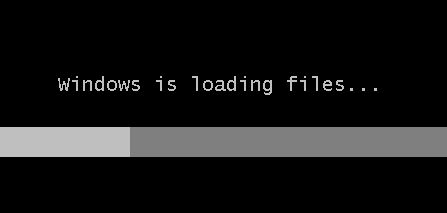
مرحله 3. ویندوز 7 را دوباره نصب کنید
کمی صبر کنید تا پنجره با انتخاب زبان نصب ویندوز 7 روی صفحه ظاهر شود، پس از تنظیم تنظیمات زبان، بر روی دکمه کلیک کنید. "به علاوه" .

دکمه را انتخاب کنید "نصب" .
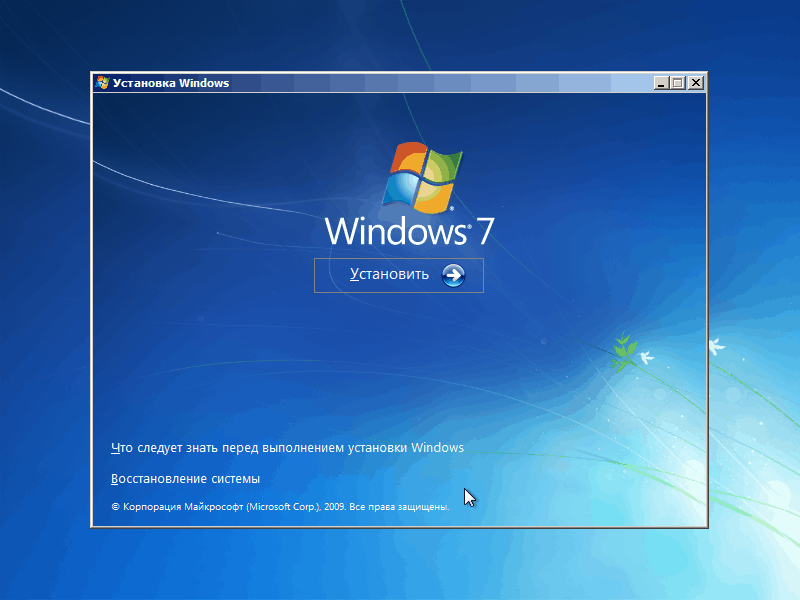
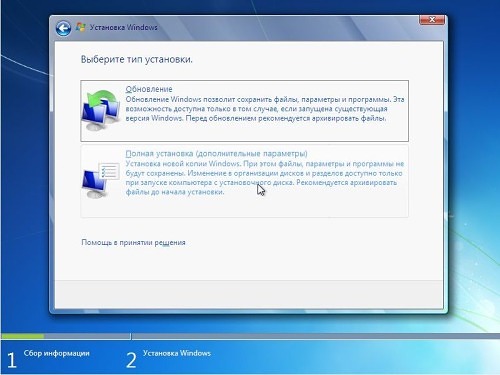
درایوی که می خواهید ویندوز را مجدداً در آن نصب کنید انتخاب کنید و سپس مورد زیر را انتخاب کنید "تنظیم دیسک" .

روی دکمه کلیک کنید "فرمت" ... لطفاً توجه داشته باشید که روند قالببندی همه فایلها و دادههایی را که قبلاً در درایو انتخاب شده ذخیره شدهاند حذف میکند.

پس از انتظار برای تکمیل فرآیند، پنجره ای روی صفحه ظاهر می شود که در آن باید نام کاربر و رایانه را مشخص کنید.

در مرحله بعد، باید یک رمز عبور برای محافظت از خود ارائه دهید حساب... در صورت لزوم، می توانید از این روش صرف نظر کنید.


یکی از سه گزینه حفاظت کامپیوتر را انتخاب کنید و در نهایت منطقه زمانی خود را مشخص کنید.
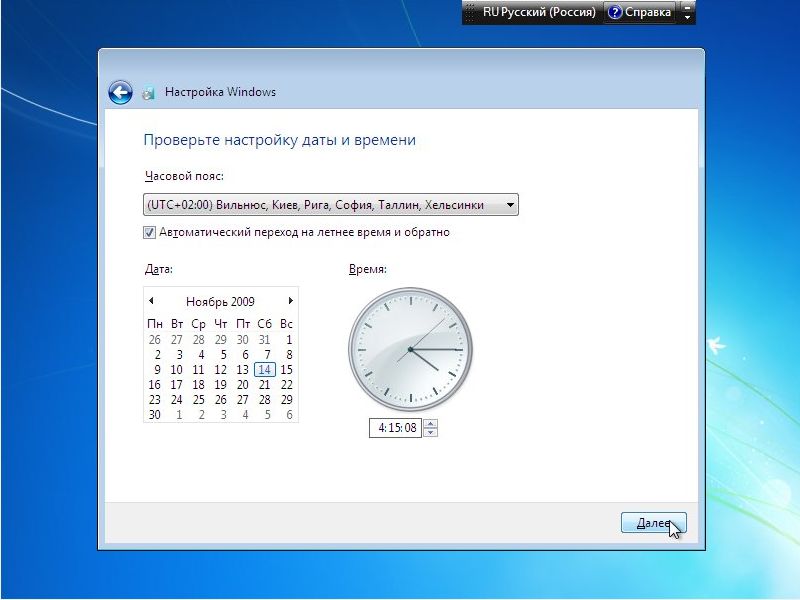
پس از چند دقیقه انتظار، صفحه نمایش یک دسکتاپ تمیز را نشان می دهد. با این کار مراحل نصب مجدد ویندوز تکمیل می شود و می توانید راه اندازی و استفاده از رایانه خود را شروع کنید.
اگر به موضوعات پربازدید در انجمن ها نگاه کنید، یک تصویر خنده دار ظاهر می شود. به عنوان مثال، برخی از افراد لپ تاپ را با یک لپ تاپ از قبل نصب شده می خرند تا وقتی به خانه می آیند، بلافاصله تمام آثار آن را از روی پارتیشن های هارد دیسک پاک کنند.
دیگران، برعکس، داشتن یک کامپیوتر با شناخته شده به دست آورد محصول نرم افزاریاز مایکروسافت، شروع به مطالعه نحوه تخریب ویندوز کنید. بنابراین، واقعاً چند نفر - این همه نظرات. در این مقاله خواهد بوددر مورد نحوه تخریب ویندوز به هر حال، نام سیستم عامل ویندوز).
پاک کردن! نمی توان ترک کرد!
دلایل لزوم حذف ویندوز می تواند بسیار متفاوت باشد. بیایید موارد اصلی را فهرست کنیم:
- یک لپ تاپ با یک سیستم عامل از پیش نصب شده خریداری شد که نسخه آن برای کاربر مناسب نیست. به عنوان مثال، شروع 7، در مقایسه با پیشرفته ترین Ultimate، دارای تعدادی محدودیت است که کار با آن را راحت تر می کند.
- به دلیل خرابی سیستم نصب شدهبه روز رسانی آن مورد نیاز است.
- دوره مجوز به پایان رسیده است؛
- دلایل دیگر.
در چهارراه…

مشخص است که برای اینکه کشتی به مقصد برسد، ناخدا باید موقعیت فعلی خود را در نقشه، مقصد و مسیر حرکت بداند. برای کامل بودن، گاهی اوقات به نکته سوم اشاره می شود - پورت منبع. این اصلتقریباً برای تمام موقعیت های زندگی صادق است و پاسخ به این سوال که چگونه ویندوز را از بین ببریم نیز از این قاعده مستثنی نیست. برای حذف فایل ها از هارد دیسک خود نیازی به فارغ التحصیلی از آکادمی ندارید. شما می توانید در عرض چند دقیقه ویندوز را خراب کنید، نکته اصلی این است که یک روش را انتخاب کنید. اما بستگی دارد وضعیت فعلیو هدف نهایی مورد نظر. به عنوان مثال، برای برخی از افراد، فرمت کامل مجدد خوب است. پارتیشن سختدیسک، و چنین روش اصلی برای دیگران مناسب نیست.
روش شناسی
پس چگونه ویندوز را از بین ببریم؟ بیایید گزینه های اصلی را در نظر بگیریم.
اولین. Winchester به چندین پارتیشن تقسیم می شود که سیستم عامل روی یکی از آنها نصب شده است. در این مورد مراحل بعدیبستگی به وجود دارد پارتیشن سیستمفایل هایی که باید ذخیره شوند

فرض کنید همه اطلاعات لازمبه رسانه های دیگر منتقل شده است. در این مورد، شروع نصب سیستم عامل جدید(هم ویندوز و هم لینوکس)، در مورد سوال نصب کننده در مورد انتخاب پارتیشن، باید پارتیشنی را مشخص کنید که سیستمی که باید حذف شود در آن قرار دارد. سپس گزینه "Format" را انتخاب کنید. این همه است - پارتیشن پاک می شود و هیچ اثری از فایل های قدیمی باقی نمی ماند. این روشمناسب نیست برای استفاده از سختیک دیسک با یک پارتیشن
روش دوم فرض می کند که داده های مورد نیاز باقی می مانند و باید بعداً بازیابی شوند. این بدان معناست که هنگام انتخاب پارتیشن برای سیستم، نباید از قالب بندی استفاده کرد. همه جدید نسخه های ویندوزکشف کردن نصب قدیمی، تمام فایل های خود را به پوشه Windows.old منتقل می کند، از آنجا می توانید موارد مورد نیاز خود را در آینده کپی کنید و مازاد آن را با Explorer حذف کنید. یک راه کاملا راحت.
و در نهایت، می توانید از یک Live-CD مخصوص استفاده کنید (می توانید آن را از تورنت دانلود کنید). از آن شما باید به یک سیستم عامل ساده راه اندازی شده و همه فایل ها را با یک اکسپلورر پاک کنید ویندوز قدیمیاز پارتیشن هارد دیسک داده های مورد نیاز را می توان ذخیره کرد. از آنجایی که همه دیسک های Live با آنها کار نمی کنند حالت AHCI، سپس ابتدا باید زیرسیستم هارد دیسک را به IDE (Native) در بایوس تغییر دهید.
همانطور که می بینید، همه چیز ساده است. نکته اصلی این است که بهترین گزینه را برای خود انتخاب کنید.
اگر لپ تاپی خریداری کرده اید که "Seven" روی آن نصب شده است و به دلایلی برای شما مناسب نیست، می خواهید XP را نصب کنید، اکنون به شما می گویم که چگونه ویندوز 7 را از لپ تاپ حذف کنید.
چه چیزی نیاز دارد؟
در مواردی که قبلاً در این زمینه تجربه نداشتید، بهتر است از یک متخصص کمک بگیرید. در مورد اینکه چگونه ویندوز 7 را خودتان از بین ببرید، به لپ تاپ خود با نصب "Seven" نیاز خواهید داشت. یک درایو فلش با کانکتور USB که حجم آن باید حداقل چهار گیگابایت باشد. تنظیمات دیسک لیزریبا سیستم عاملی که قرار است روی رایانه خود نصب کنید (در مورد ما XP است) و البته دسترسی به اینترنت. تنها چیزی که می خواهم به شما هشدار دهم فرمت کردن هارد دیسک است. برای تهیه فایل های نصب به یک کامپیوتر کار نیاز دارید سیستم جدیدپس این کار را نکن
قبل از اینکه ویندوز را خراب کنید
ابتدا مطمئن شوید که دارید درایورهای مورد نیازبرای هارد دیسک شما برای جلوگیری از این امر ضروری است مشکلات احتمالیتشخیص توسط سیستم هارد دیسک معمولا، نرم افزار لازمروی دیسک موجود در کیت یا در وب سایت رسمی قرار دارد. هیزم دانلود شده را روی درایو فلش USB یادداشت کنید. بعد، تصویر دیسک مورد نیاز را با سیستم عامل دانلود کنید، آن را روی دیسک رایت کنید. این کار با کمک Nero یا Daimon انجام می شود. هنگامی که رایت کامل شد، درایور فلش USB ما را با درایورها وارد کرده و دستگاه را راه اندازی مجدد کنید.

راه اندازی درایو و نصب درایور
اگر همچنان به نحوه حذف ویندوز 7 علاقه مند هستید، ادامه می دهیم. هنگامی که راه اندازی بعدی لپ تاپ انجام شد، دکمه F8 را فشار داده و نگه دارید. یک منو برای تغییر دستگاه بوت باید ظاهر شود. DVD-ROM را انتخاب کرده و بارگذاری را از آن شروع کنید. بر اساس درخواست های منو، درایور هارد دیسک را نصب کنید. این زمانی انجام می شود که سیستم عدم وجود دستگاه را گزارش کند. فقط باید مسیر فلش مموری را مشخص کنید. بعد از اینکه هارد دیسک شما شناسایی شد، به دنبال پارتیشنی باشید که "Seven" شما در آن نصب شده است. باید فرمتش کنید سیستم فایل NTFS.

تکمیل نصب
در نظر بگیرید که پاسخ سوال خود را در مورد نحوه حذف ویندوز 7 دریافت کرده اید. در حالی که Piggy شما در حال نصب است، دستگاه به طور مکرر فرآیند راه اندازی مجدد را انجام می دهد. اجازه ندهید این شما را بترساند یا شما را گیج کند. شما نباید به آن توجه کنید توجه ویژهو سعی کنید از انجام این کار توسط کامپیوتر جلوگیری کنید. وقتی همه چیز تمام شد، لپ تاپ شما به طور خودکار سیستم عامل جدید را از هارد دیسک استاندارد بوت می کند. و اگرچه این سیستم قبلاً نصب شده است، این همه چیز نیست.
شناخت کلیه تجهیزات
برای اینکه تمام دستگاه هایی که در رایانه هستند عملیاتی شوند باید توسط سیستم تعیین شوند. برای انجام این کار، از وب سایت سازنده دستگاه خود بازدید کنید و درایورهای هر شیء تعریف نشده را دانلود کنید. به یاد داشته باشید که اکنون به بخش XP علاقه مند هستید. همین. اکنون می دانید که چگونه ویندوز 7 را از بین ببرید. اما من همچنان توصیه می کنم با "Seven" دوست شوید، زیرا این سیستم مدرن تر و کاربردی تر است.



